윈도우10 시스템이 바이러스나 오류로 망가졌을 때 과거에 저장해 둔 시스템 이미지로 복구할 수 있다. 컴퓨터 PC를 복구하기 위해 시스템 이미지를 만드는 방법은 아래의 링크를 클릭하면 나온다. 시스템 이미지는 백업의 일종으로 윈도우만 복구하는 것이 아니라 특정 일시의 컴퓨터 전체를 시스템 이미지로 저장해 모든 파일이 복원된다. 백업 및 복구에서 윈도우7의 기능을 활용해서 포맷 후 바이러스가 걸리지 않은 윈도우 전체를 이미지로 저장하는 방법은 아래 링크를 클릭하면 자세히 알 수 있다. 윈도우 시스템 이미지로 복구하는 방법은 2가지이다. 아래 링크를 클릭한 후 맨 마지막에 나오는 시스템 복구 디스크(시동 디스크)를 이용해 복구하는 방법과 설정에서 복구 탭의 '다시 시작'을 통해 복구하는 방법이다.
--------------------------------------
1. 설정 탭을 통한 다시시작으로 복구하기
가. '시작' - '설정'을 클릭한다.
나. '업데이트 및 보안'을 클릭한다.
다. '복구' 탭을 클릭한다.
라. '고급 시작 옵션' - '지금 다시 시작'을 클릭한다.
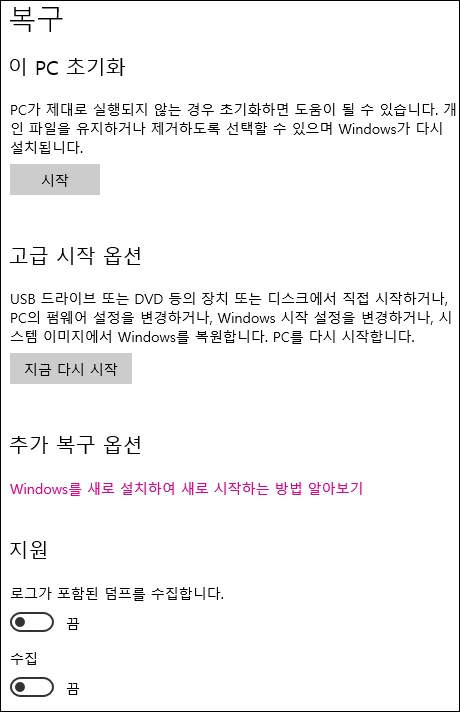
- 이 PC 초기화 : 컴퓨터가 제대로 실행되지 않는 경우 초기화하면 도움이 될 수 있다. 개인 파일을 유지하거나 제거하도록 선택할 수 있으며 윈도우가 다시 설치된다.
- 고급 시작 옵션 : USB 드라이브 또는 DVD/CD 등의 장치 또는 디스크 드라이브에서 직접 시작하거나 컴퓨터의 펌웨어 설정을 변경 혹은 윈도우 시작 설정을 변경하거나 시스템 이미지에서 윈도우를 복권할 경우 선택하며 PC는 다시 시작인 재시작이 된다.
- 지원 : 로그가 포함된 덤프를 수집
마. 컴퓨터 재부팅 후 '문제 해결' 클릭한다.
바. '고급 옵션'을 클릭한다.
사. '시스템 이미지 복구'를 클릭한다.
아. 미리 저장해 둔 시스템 이미지를 선택한다.
자신이 사용하는 컴퓨터를 클릭한 후 계정을 선택한 후 계정 비밀번호를 입력 후 저장해 둔 이미지를 선택한다. 경로는 자신이 백업한 드라이브 D:나 E 등 미리 알고 있어야 하고 모르면 화살표 키보드로 미리 저장해 둔 이미지들 중에서 선택하며 저장된 이미지가 1개라면 항목에 그 것만 보여진다.
자. 다음을 눌러 복구한다.
-----------------------------------
2. 시스템 복구 디스크(시동 디스크)로 복구하기
수정 중...






